Configurer des référentiels pour publier des artefacts dans le Studio Talend
Dans le Studio Talend, vous pouvez désormais configurer l'accès à Référentiel d'artefacts Talend (Talend Artifact Repository) dans les Preferences (Préférences) et publier vos Services, Routes et Jobs dans deux référentiels, selon vos besoins.
Pour plus d'informations, consultez le Guide d'utilisation de Studio Talend.
Avant de commencer
Vous avez installé et lancé Référentiel d'artefacts Talend (Talend Artifact Repository).
Procédure
- Ouvrez votre Studio Talend.
- Cliquez sur dans le menu pour ouvrir la boîte de dialogue Preferences.
-
Dans l'arborescence, développez les nœuds et sélectionnez Repository Settings.
-
Si votre Studio Talend est connecté à Talend Administration Center, tous les paramètres d'artefacts de Référentiel d'artefacts Talend (Talend Artifact Repository) sont automatiquement récupérés à partir de Talend Administration Center.
Vous pouvez choisir d'utiliser les paramètres récupérés pour publier vos Jobs, Services et Routes, ou de configurer vos propres référentiels d'artefacts.
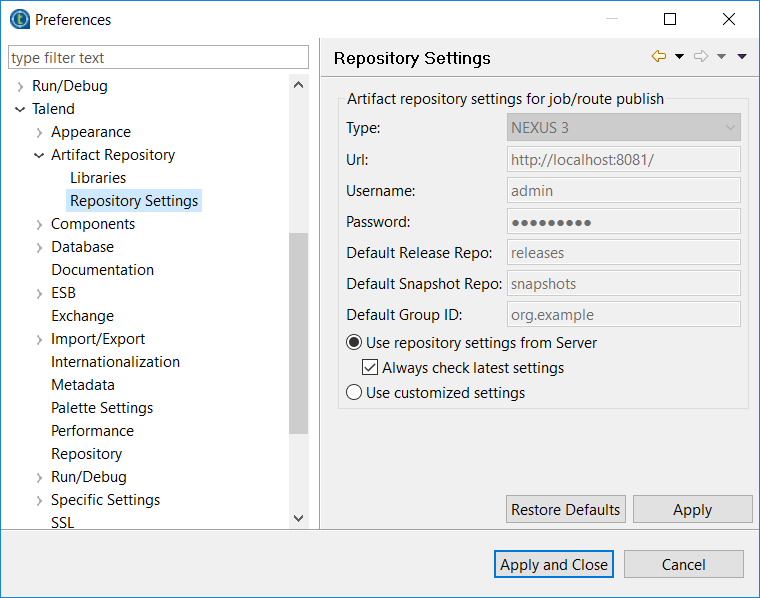
-
Si votre Studio Talend fonctionne avec une connexion locale, tous les champs sont pré-renseignés avec les paramètres par défaut stockés localement. Vous pouvez modifier les paramètres du référentiel d'artefacts selon vos besoins.

-
- Une fois connecté à Talend Administration Center, par défaut, le Studio Talend vérifie les derniers paramètres du référentiel d'artefacts à chaque fois qu'il interagit avec les artefacts du serveur. Pour désactiver cette option, si les paramètres de référentiel d'artefacts ne sont pas sujets à des modifications fréquentes ou si vous avez une connexion Internet de mauvaise qualité, par exemple, décochez la case Always check latest settings.
- Une fois connecté(e) à Talend Administration Center, si vous souhaitez configurer vos propres référentiels d'artefacts, sélectionnez l'option Use customized settings.
-
Modifiez les paramètres du référentiel d'artefacts selon vos besoins.
Paramètre Description Type sélectionnez NEXUS 3, NEXUS ou Artifactory. NEXUS 3 est fourni avec Talend Administration Center comme type de référentiel d'artefacts par défaut. URL saisissez l'URL de votre référentiel. Username saisissez l'identifiant pour vous connecter à votre référentiel. Password saisissez le mot de passe pour vous connecter à votre référentiel. Default Release Repo saisissez le nom du référentiel dans lequel vous allez publier une version Release de vos éléments d'artefacts par défaut. Default Snapshot Repo saisissez le nom du référentiel dans lequel vous allez publier une version Snapshot de vos éléments d'artefacts par défaut. Default Group ID saisissez le nom du groupe dans lequel vous allez publier les éléments d'artefacts par défaut. - Cliquez sur Apply pour appliquer vos modifications puis sur OK pour fermer l'assistant.
Résultats
Vous pouvez publier vos Services, Routes et Jobs dans Référentiel d'artefacts Talend (Talend Artifact Repository). Pour plus d'informations concernant la publication de vos Services, Routes et Jobs, consultez le Guide d'utilisation du Studio Talend.
